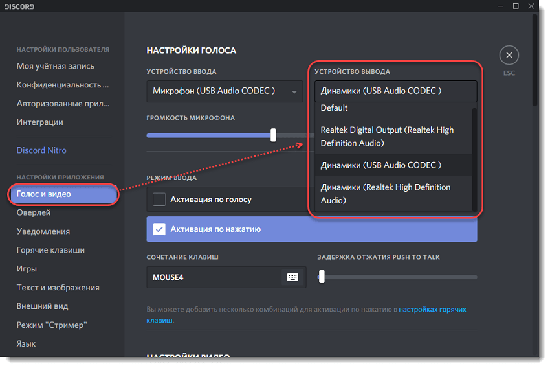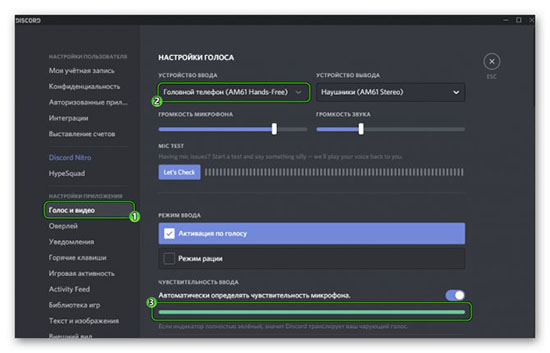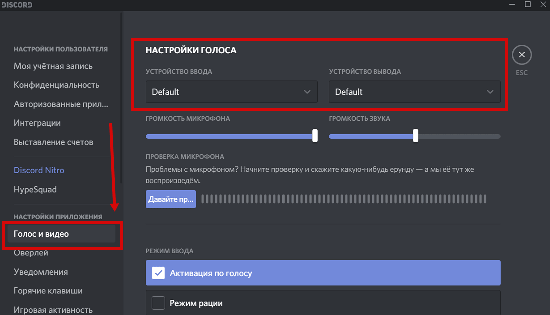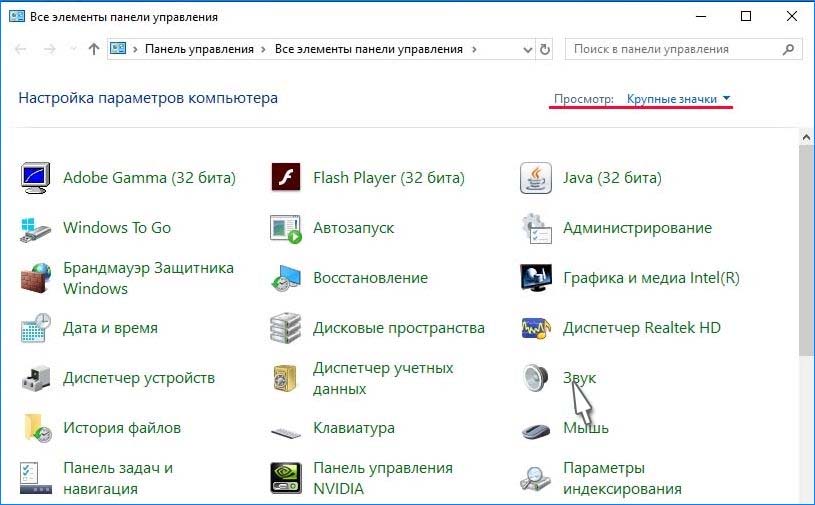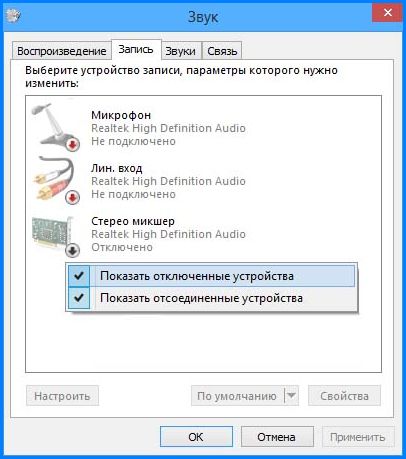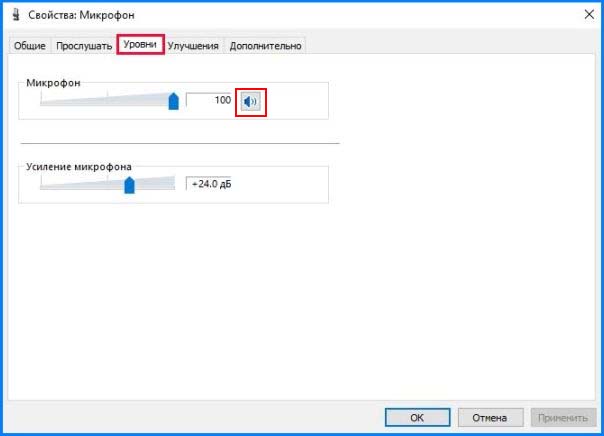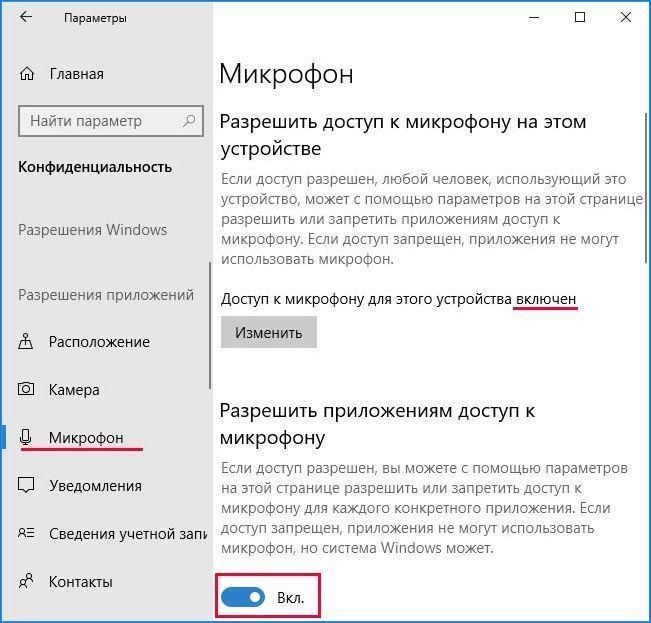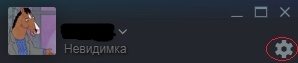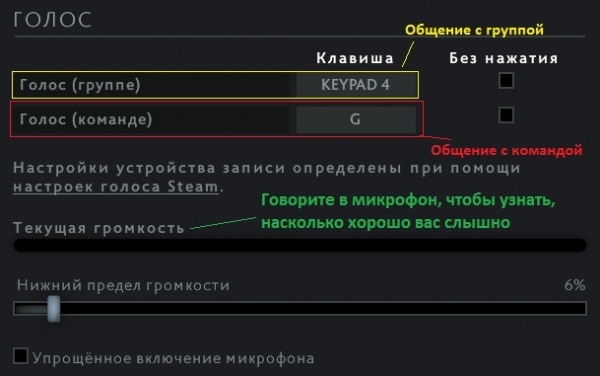что делать если тебя не слышно в играх
Почему не работает микрофон в Steam и играх (например, в World of Tanks, CS: GO и пр.)

Микрофон в сетевых играх штука крайне нужная: текстом далеко не всегда успеешь написать то, что можно быстро сказать 👌.
И вопросов по микрофону относительно таких хитов как «танки» или «контра» — сравнительно много (особенно, после перехода на новую ОС Windows 10 с ее параметрами конфиденциальности. ).
Что нужно проверить если не работает микрофон
Параметры громкости микрофона в играх и программах
Это, пожалуй, самое основное, с чего нужно начать. В более, чем половине случаев, проблема с микрофоном связана с настройками конкретного приложения (Steam, CS:GO, и т.д.). Приведу несколько скринов с пояснениями ниже.
Steam
Далее нажмите по кнопке «Проверить микрофон» и отреагируйте его громкость. Также желательно задать спец. клавишу, нажав на которую, микрофон будет включаться.
Steam — настройка голосовой связи
World of Tanks
Примечание : ниже на скрине показан пример настроек звука (микрофон стандартный, на наушниках. ).
Настройки World of Tanks
CS: GO
В игре CS: GO сначала нужно открыть раздел «Клавиатура и мышь» и задать клавишу для использования микрофона.
Клавиши и мышь — общение — использовать микрофон (CS: GO)
После сохранения настроек проверить работоспособность. Как правило, если микрофон исправный и в других приложениях он работает — то и в CS: GO проблем не наблюдается.
Настройки конфиденциальности и чувствительности в Windows
В Windows 10 работу микрофона могут ограничивать настройки конфиденциальности (например, ОС может блокировать любые приложения, пытающиеся использовать микрофон).
В общем, если у вас Windows 10 — откройте параметры ОС и перепроверьте этот момент.
Обратите внимание, в разделе «Конфиденциальность» должен быть разрешен доступ приложениям к микрофону.
Разрешить приложениям доступ к микрофону
Далее, чуть ниже, проверьте, чтобы разрешение стояло также и для классических приложений (к их числу относятся и установленные игры).
Разрешить классическим приложениям доступ к микрофону
Ну и еще один момент (это уже не относится только к Windows 10) : проверьте, чтобы в настройках звука микрофон был включен (открыть эту вкладку можно в 👉 панели управления: раздел «Оборудование и звук» ).
Включаем микрофон / Запись / Windows 10
Кстати, открыв свойства микрофона — проверьте уровень чувствительности (чтобы он не был на «0»), и при необходимости выкрутите ползунки вправо на 100%!
Наличие драйвера
Если микрофон не работает ни в одном приложении — проверьте наличие драйвера (вдруг Windows автоматически не смогла подобрать его).
Как будет выглядеть устройство в диспетчере задач, для которого нет драйвера (в качестве примера)
Кроме этого, обычно при наличие установленного драйвера — в трее (рядом с часами) есть спец. значок, позволяющий открыть его настройки (кстати, рекомендую это сделать!).
Значок звука от аудио-драйвера
Нет значка от диспетчера Realtek HD! Как войти в панель управления Realtek, а то никак не могу настроить звук — https://ocomp.info/dispetcher-realtek-hd.html
Если значка в трее нет, возможно ссылка на контрольную панель драйвера есть в панели управления Windows в разделе «Оборудование и звук» (см. пример ниже).
Оборудование и звук
Работоспособность микрофона, штекера, портов
Если все вышеперечисленное никак не помогло «заставить» микрофон передавать голос, рекомендую обратить внимание на нижеперечисленные моменты.
1. Проверка работоспособности микрофона на другом ПК
Для начала очень желательно подключить микрофон к другому компьютеру (ноутбуку) и проверить его работоспособность. Часто провод возле штекера сильно перегибается и внутри ломаются медные жилки (контакт теряется и микрофон не работает).
2. Обратить внимание на тип штекера микрофона и разъема аудио-карты
Классические (слева) и гарнитурный разъем(ы)
Гарнитурный штекер (слева) и классический (справа)
3. Подключается ли микрофон к передней панели?
На ПК многие подключают микрофон к передней панели системного блока. Однако, нередко она либо вовсе не подключена к материнской плате, либо на нее не установлены корректные драйвера и часть устройств (сопрягаемых к ней) работает нестабильно
USB-порты и аудио-разъемы на передней панели часто вовсе не подключены.
Совет здесь простой : попробуйте подключить микрофон к разъемам на задней стенке системного блока.
4. Средство устранения неполадок Windows
Ну и последнее, что порекомендовал бы — это попробовать использовать средство устранения неполадок (данный мастер встроен в ОС Windows 10).
Дополнения по теме всегда приветствуются.
Что делать если микрофон работает, но меня не слышно в Дискорде
«Меня не слышно в Дискорде хотя микрофон работает» — об этом часто упоминают пользователи программного обеспечения на тематических форумах. Чтобы знать, как исправить сложившуюся ситуацию, изначально необходимо выявить проблему.
Возможные причины проблемы
Если пользователи сталкиваются с тем, что микрофон работает но меня не слышно в Дискорде, рекомендуется обратить внимание на основные причины:
Обратите внимание, зачастую для решения проблемы рекомендуется пользоваться методом классической фильтрации.
Что делать в такой ситуации
В зависимости от причины, определяется последовательность действий для исправления ситуации. Поэтому целесообразно рассмотреть каждый вариант по отдельности.
Режим рации
Если пользователи сталкиваются с проблемами, когда в программном обеспечении во время сворачивания ухудшается звук, рекомендуется обратиться внимание на режим работы. Последовательность действий включает в себя:
Обратите внимание, под определением «режим рация» подразумевается активация голосового ввода с помощью ранее установленных горячих клавиш. Через имеющийся браузер функционирование осуществляется при условии фокусировки на вкладке с приложением. Поэтому разработчики рекомендуют пользоваться полноценным десктопным программным обеспечением.
Не стоит забывать, если с проблемой сталкивается во время командной игры один человек, рекомендуется на начальном этапе выполнить проверку работоспособности устройства и настройки. Крайней мерой выделяют обращение в службу поддержки с целью получения профессиональной консультации.
Проверка микрофона на работоспособность
Проблема со звуком может быть связана с работоспособностью микрофона. Последовательность действий подразумевает под собой:
Обратите внимание, дополнительно рекомендуется проверить соединение с разъемом персонального компьютера.
Обновление или переустановка драйвера
Разработчики рекомендуют не исключать вероятность возникновения сбоев в работе с установленными драйверами. Чтобы обновить специально разработанные утилиты, рекомендуется придерживаться определенного алгоритма:
Обратите внимание, при наличии доступных драйверов, персональный компьютер в автоматическом режиме инициирует процесс обновления. По завершении настоятельно рекомендуется перезапустить ПК, чтобы изменения вступили в силу.
Перепроверить все настройки
Если проделанные выше инструкции не оказали положительного эффекта, пользователям рекомендуется инициировать проверку установленных параметров настройки. Чтобы исключить вероятность проявления технических сбоев, рекомендуется придерживаться следующей последовательности действий:
Обратите внимание, в некоторых ситуациях собеседники не слышат пользователей в программном обеспечении Дискорд по тривиальной причине. К примеру, был выявлен фат нарушения целостности соединительных кабелей либо используемого оборудования. Поэтому разработчики приложения рекомендуют удостовериться в правильности подключения микрофона и нормальном функционировании USB-каналов. Оптимальным решением станет временное подключение к другому компьютеру.
Повреждение компонентов программы
Некоторые пользователи сталкиваются с тем, что при сворачивании программного обеспечения Дискорд, собеседника не слышно. Причиной этому могут стать сбои в работе компонентов утилиты. Обратите внимание, восстановить их не представляется возможным, поэтому требуется инициировать переустановку. Последовательность действий подразумевает под собой:
На завершающем этапе пользователю требуется соблюдать всплывающие подсказки, чтобы выполнить процесс установки утилиты. Рекомендуется по завершении инициировать перезагрузку персонального компьютера.
Проблемы на стороне собеседника
Нередко плохая слышимость наблюдается на стороне собеседника. Чтобы проверить это, рекомендуется совершить звонок другому абоненту для моментального тестирования. Обратите внимание, часто виною этому является отсутствие качественного интернет-соединения. Поэтому собеседнику рекомендуется выполнить перезагрузку роутера либо обратиться к провайдеру к описанием проблемы.
Если описанные выше действия не оказали положительного эффекта, можно обратиться за помощью к специалистам службы поддержки программного обеспечения Дискорд. Работа осуществляется в круглосуточном режиме, поэтому ответ поступает быстро.
Замена материнской платы
Проблема с материнской платой несет за собой существенные негативные последствия, в частности финансовые затраты. При выходе из строя рекомендуется обратиться к специалисту сервисного центра, чтобы приобрести подходящую модель.
Многочисленные отзывы пользователей указывают в качестве причины отсутствия слышимости микрофона материнскую плату только в 5%. Поэтому не стоит сразу спешить в магазин за покупками.
Почему не работает микрофон в SC: GO – как исправить?
При запуске Counter-Strike иногда участники не могут использовать микрофон для общения с игроками своей команды. Как известно, в CS: GO коммуникации имеют огромное значение, и если они перестают работать, ход игры будет разрушен.
Почему микрофон перестал работать в CS: GO?
Проблема с передачей звука в «КС ГО» может возникнуть по нескольким причинам:
Прежде чем приступить к решениям убедитесь, не повреждено ли устройство физически. Подключите к другому компьютеру и проверьте, правильно ли передается звук, например, в программе Skype.
Проверка доступности в устройствах воспроизведения
Посмотрите, активирован ли микрофон в устройствах воспроизведения.
Переключите режим просмотра на крупные значки и перейдите в раздел «Звук».
Если на вкладке Запись микрофон не отображается, щелкните правой кнопкой мыши на пустом поле и отметьте флажками опции Показать отключенные/отсоединенные устройства.
После отображения щелкните на нем правой кнопкой мыши и выберите «Включить».
Также попробуйте установить его по умолчанию. Это позволит решить конфликты с другими потенциальными микрофонами.
Настройка пороговых уровней
Как и другие операционные системы, Windows может контролировать величины порогового уровня. Если пороговая громкость низкая, при передаче голоса на очень низком уровне он может быть не слышен. В этом случае нужно изменить уровни вручную.
Вернитесь в параметры звука, щелкните правой кнопкой мыши на устройстве и выберите Свойства.
На вкладке Уровни проверьте, чтобы громкость была установлена на максимум, а само оборудование не было выключено.
После внесения изменений нажмите на «Применить». Запустите «КС ГО» и проверьте, работает ли микрофон.
Предоставление доступа приложениям
Другая возможная проблема с микрофоном, не работающим в CS: GO, — когда ему не предоставлено разрешение. В последних сборках Windows 10 была введена новая функция, которая позволяет пользователям ограничить доступ приложений к устройству.
В этом решении перейдем в раздел конфиденциальности, а затем вручную предоставим разрешение всем программам.
Нажмите Win + I для вызова системных параметров и откройте раздел Конфиденциальность.
На вкладке Микрофон включите доступ для этого устройства, и установите переключатель в положение «Включено» в разделе «Разрешить приложениям доступ к микрофону».
Закройте окно и запустите CS: GO. Проверьте, решена ли проблема.
Настройки игры
Также нужно проверить, правильно ли установлены настройки в игре CS: GO.
Запустите игру и нажмите на значок шестеренки, расположенный на левой панели. Перейдите в Настройки звука и нажмите кнопку Звук. Убедитесь, что все установки сделаны правильно.
Причина может быть в том, что вы случайно отключили своих друзей. Перейдите в раздел Настройки игры – Связь. Посмотрите, есть ли отключенные пользователи.
Затем перейдите в раздел контроллера. Назначьте комбинацию клавиш, чтобы получить доступ к устройству при воспроизведении.
Выйдите из настроек и перезапустите CS: GO.
Переустановка драйверов
Если предыдущие способы не работают, попробуйте переустановить драйверы. Если они повреждены, системе не удастся правильно распознать оборудование, в итоге будет недоступно или работать с ошибками.
Откройте Диспетчер устройств командой devmgmt.msc из окна «Выполнить» (Win + R).
Разверните вкладку «Звуковые, игровые и аудиоустройства». Найдите микрофон, щелкните на нем правой кнопкой мыши и выберите «Обновить». Попробуйте воспользоваться автоматически поиском.
Если этим способом не удастся решить проблему, попробуйте удалить устройство, перезагрузить компьютер и снова подключить. Таким образом, будет установлен стандартный драйвер.
Если он не будет работать, загрузите оригинальный из сайта производителя. Не забудьте перезагрузить компьютер после установки.
Меня не слышно в Доте, хелп
11 Feb 2019 в 10:54
11 Feb 2019 в 10:54 #1
UPD. Чат в игре у меня не выключен, т.е. я спокойно всех союзников в войсе слышу и чатюсь тоже нормально. Хотя мб нужно убрать какую-нибудь галочку и все заработает? Я хз, честно.
11 Feb 2019 в 10:57 #2
Any last words?
Попробуй настройки вывода звука проверить, возможно в этом проблема. в самом ПК, а не конкретно в стиме.
11 Feb 2019 в 10:57 #3
11 Feb 2019 в 11:00 #4
Any last words?
Попробуй настройки вывода звука проверить, возможно в этом проблема. в самом ПК, а не конкретно в стиме.
Да проверял, там вроде все ок.
11 Feb 2019 в 11:00 #5
опять же, большая вероятность, что всетаки что то ты не так настроил в стиме.
попробуй зайти в лобби, прописать в консоли voice_loopback 1 (вроде так) и поговорить, будешь ли ты слышать себя, по сути должен слышать, как и при проверке микрофона в стиме, если же и опять пусто и перепробывал все настройки в стиме, как вариант, проверить кэш в доте, хз что еще посоветовать
11 Feb 2019 в 11:01 #6
Да проверял, там вроде все ок.
ну совсем уж на тупого вопрос,но всё же. мб у тебя выходная громкость где-то на 0 поставлена и это все ломает? посмотри настройки выходной громкости ещё раз везде.
11 Feb 2019 в 11:04 #7
11 Feb 2019 в 11:05 #8
опять же, большая вероятность, что всетаки что то ты не так настроил в стиме.
попробуй зайти в лобби, прописать в консоли voice_loopback 1 (вроде так) и поговорить, будешь ли ты слышать себя, по сути должен слышать, как и при проверке микрофона в стиме, если же и опять пусто и перепробывал все настройки в стиме, как вариант, проверить кэш в доте, хз что еще посоветовать
11 Feb 2019 в 11:06 #9
11 Feb 2019 в 11:09 #10
11 Feb 2019 в 11:15 #11
UPD. Чат в игре у меня не выключен, т.е. я спокойно всех союзников в войсе слышу и чатюсь тоже нормально. Хотя мб нужно убрать какую-нибудь галочку и все заработает? Я хз, честно.
U Have been Muted(сорре гейбу не понравились твои заигрыванием с другим аниме мальчиком на керри )
Не работает микрофон в Dota 2
В Дота 2 важно уметь общаться и взаимодействовать с командой. Самый быстрый способ донести любую информацию — использовать голосовой чат. Бывает так, что сам микрофон рабочий, однако неправильные внутриигровые настройки препятствуют коммуникации. В этой статье вы узнаете, почему в Дота 2 не работает микрофон.
В первую очередь нужно проверить работоспособность микрофона в Steam. Для этого нужно перейти во вкладку «Друзья и чат» из правого нижнего угла, а затем зайти в настройки.
В настройках зайдите в панель «Голосовые чаты». Здесь можно выбрать устройство голосового ввода, отрегулировать его громкость и выставить тип голосовой передачи. Кроме этого, здесь можно проверить микрофон.
Если во время проверки вы слышите свой голос — проблема в настройках Dota 2. Если микрофон не работает — ваш компьютер не может определить ваше устройство ввода. В этом случае вам нужно настроить звуковую карту.
Настройки микрофона в Dota 2
Для настройки микрофона в Dota 2 нужно запустить игру и зайти в настройки, после чего перейти во вкладку «Звук». Здесь можно установить горячие клавиши для активации голосового чата, а также отрегулировать громкость микрофона, если вас плохо слышно.
Нередко бывает, что микрофон прошел все тесты, но ваша команда все равно вас не слышит. При этом в игре вы можете наблюдать такую картину:
В этом случае обратите внимание на клавишу, которую вы назначили для активации микрофона. Возможно, вы используете горячую клавишу для общения с группой, а не с командой.